在使用电脑的过程中,我们时常会因临时离开而不得不中断正在进行的工作,当我们再次回到电脑桌前,是否遇到过电脑进入休眠或屏幕自动锁住的情况?不用担心,本文...
2025-08-04 3 电脑
在使用电脑的过程中,我们经常会需要找到特定的图标,无论是应用程序、文件还是文件夹。为快速且有效地定位这些图标,我们需要掌握一些识别图标位置信息的技巧。这篇文章将会详细阐述通过操作系统的不同功能,以及一些额外的技巧和方法来识别和快速找到电脑上的图标。
现代操作系统,如Windows和macOS,都内置了强大的搜索功能,可以帮助我们快速找到想要的图标。
1.Windows搜索功能:
在Windows系统中,通常可以使用任务栏的搜索框,输入想要查找的文件或程序名,系统会自动列出相关的搜索结果。学会使用通配符或者高级搜索技巧可以进一步提高搜索效率。
2.macOS搜索功能:
对于macOS用户,可以使用Spotlight搜索功能。点击屏幕右上角的放大镜图标或者使用快捷键Command+Space打开搜索窗口,并输入你想找的文件或程序名称,Spotlight会快速列出匹配的结果。
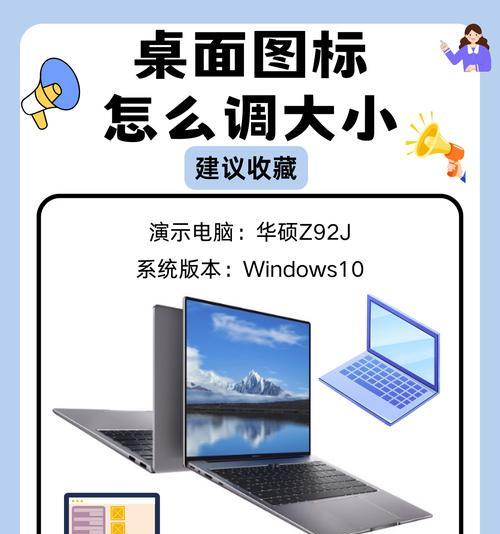
1.Windows系统:
在Windows系统中可以将常用的程序创建快捷方式到桌面上,这样能够直接从桌面快速访问。对于一些分类文件,可以创建不同文件夹进行归类,便于管理和查找。
2.macOS系统:
macOS允许用户将常用应用程序的图标拖至Dock栏(屏幕底部的工具栏)上,这样可以实现单击快速打开。同时,可以利用Finder的标签和智能文件夹功能来整理和快速定位文件。
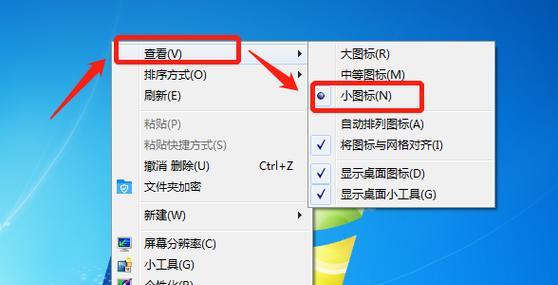
无论是Windows系统的资源管理器还是macOS的Finder,都可以通过视图工具来帮助我们识别图标位置。
1.Windows资源管理器:
资源管理器可以通过“查看”选项中的“小图标”、“中等图标”、“大图标”等不同视图模式来展示图标,有时候在较大的图标视图下,更容易识别图标。
2.macOSFinder:
在Finder中,可以利用“显示为图标”功能,通过调整大小和空间来更好地识别图标位置。还可以使用“排序方式”来组织图标,比如按照修改日期、名称等排序,方便查找。
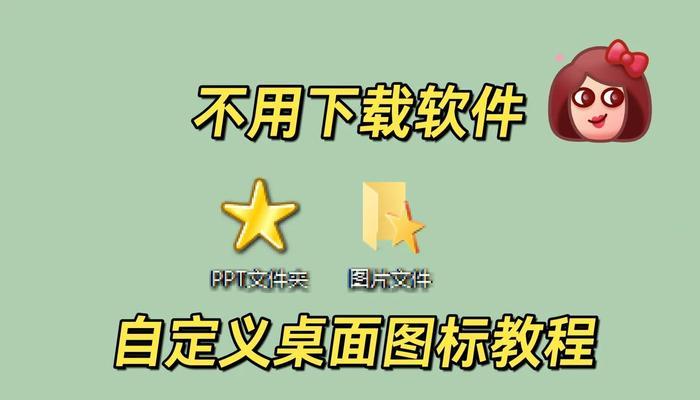
1.第三方工具:
有些第三方的软件工具,如Everything(仅限Windows)或Spotlight++(仅限macOS),提供了更快速的文件搜索功能,它们通过索引的方式加快了搜索速度。
2.快捷键:
在Windows中,可以按`Win+Q`打开快速搜索。
在macOS中,使用`Command+F`可以在Finder中打开搜索框。
有时候,图标位置信息可能不够明确,这时可以尝试以下方法:
1.查看任务栏/Dock:通过任务栏(Windows)或Dock栏(macOS)的预览功能,可以看到打开的程序图标,这样即便图标被其他窗口遮挡,也能识别出位置。
2.使用任务管理器/活动监视器:这些工具可以列出所有运行的应用程序,包括那些图标不在前台显示的情况。
3.检查桌面或文件夹的布局:有时候,记住图标在桌面或文件夹的相对位置,也是一种快速找到图标的方法。
问题1:图标位置经常变动,难以找到。
解决方案:可以考虑使用桌面图标组织软件,如Fences(Windows专用),它允许用户创建具有固定位置的图标网格。
问题2:图标太多,难以分辨。
解决方案:利用操作系统的排序和分组功能,将图标进行分类,或者定期整理文件和程序,保持桌面或文件夹整洁。
问题3:快速访问图标和文件的需求。
解决方案:为常用的文件或程序创建桌面快捷方式或使用快速启动栏(Windows)或自定义快捷键(macOS)。
对于高级用户,可以使用编程脚本或宏来创建自定义的快速访问工具。例如Windows下的AutoHotkey脚本,可以编写脚本来自动化常用操作,包括快速启动程序或文件。
随着云服务和网络存储的普及,也可以将常用的文件同步到云盘,通过网络随时随地快速访问,实现“云桌面”的概念。
通过以上方法和技巧,我们可以有效地识别和快速找到电脑上的图标位置信息,提高工作效率的同时,也使得使用电脑变得更加愉快。掌握这些技能,将使你在信息海洋中快速定位所需资源,高效地完成工作任务。
标签: 电脑
版权声明:本文内容由互联网用户自发贡献,该文观点仅代表作者本人。本站仅提供信息存储空间服务,不拥有所有权,不承担相关法律责任。如发现本站有涉嫌抄袭侵权/违法违规的内容, 请发送邮件至 3561739510@qq.com 举报,一经查实,本站将立刻删除。
相关文章

在使用电脑的过程中,我们时常会因临时离开而不得不中断正在进行的工作,当我们再次回到电脑桌前,是否遇到过电脑进入休眠或屏幕自动锁住的情况?不用担心,本文...
2025-08-04 3 电脑

随着夏日的临近,电脑散热问题再次成为用户关注的热点。在各种散热配件中,电脑桌风扇因其独特设计和使用便捷性,受到了许多用户的青睐。磁吸风扇以其强大的吸附...
2025-08-03 3 电脑

在数字媒体、游戏开发、人工智能等高性能计算领域,拥有大量显卡的电脑能够提供强大的图形处理能力,以应对日益复杂的计算任务。哪款电脑能够装载最多的显卡,又...
2025-08-02 6 电脑

随着现代工作生活节奏的加快,人们对办公环境的舒适性与人体工学的要求越来越高。一款具备升降转角功能的电脑桌,不仅能改善坐姿,还能提供灵活的工作空间。然而...
2025-07-29 9 电脑

电脑桌作为日常办公和学习中不可或缺的一部分,其尺寸设计直接关系到用户的使用体验。在设计和制作电脑桌时,遵循一定的标准是必要的,以确保满足人体工学的需求...
2025-07-28 9 电脑
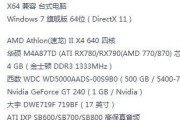
在当今数字化时代,拥有个人电脑几乎成了生活和工作的基本需求。然而,并非所有用户都有条件或需要购置高性能、大内存的电脑。不少用户仍在使用配置较低、仅有2...
2025-07-28 9 电脑